Kako dokazati besedilo v tujem jeziku v Wordu 2016

V interesu kozmopolitizma vam Word 2016 omogoča delo s tujimi jeziki. Naučite se, kako vnesti in urediti besedilo v tujem jeziku, ter preveriti črkovanje in slovnico.
Če želite ustvariti spletni dnevnik v SharePointu, ustvarite novo spletno mesto/podmesto. Vzemite si čas in razmislite, kje se bo ta blog nahajal v hierarhiji vašega spletnega mesta.
Blogi so namenjeni predvsem enosmerni komunikaciji: posameznik ali skupina z mnenjem ali strokovnim znanjem ustvarja objave, ki jih drugi berejo in se nanje naročijo. Seveda lahko bralci komentirajo objave, vendar objave v spletnem dnevniku same po sebi niso skupne. Pogosto boste videli vodje v organizaciji, ki vzdržujejo bloge za komuniciranje z zaposlenimi, ali IT oddelke, ki ustvarjajo blog s koristnimi objavami, ki obravnavajo pogosta vprašanja.
Čeprav lahko spremenite dovoljenja na kateri koli ravni, je morda bolj smiselno, da je blog vašega predsednika stran od korenskega mesta vašega SharePointovega intraneta (in odprt za vse uporabnike hierarhije spletnih mest), vendar bi morda morali blog vašega upravitelja ustvariti kot podmesto spletnega mesta vaše ekipe (tako da je mogoče podedovati dovoljenja s spletnega mesta ekipe).
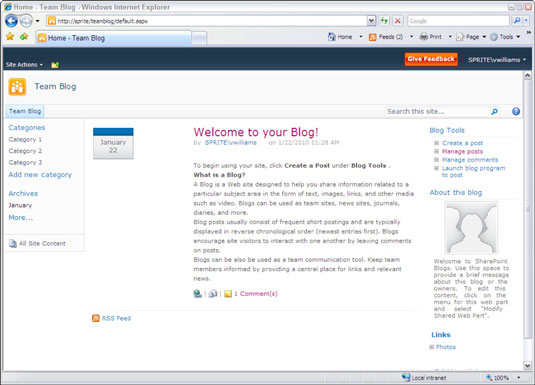
Če želite ustvariti spletno mesto za blog:
Pomaknite se na stran Ustvari tako, da izberete Dejanja spletnega mesta→ Novo mesto.
Prikaže se brskalnik Type.
Pomikajte se, dokler ne vidite ikone Blog in jo kliknite.
V polji Ime in URL vnesite ime in URL za spletno mesto.
Če kliknete gumb Več možnosti, lahko tukaj vnesete opis spletnega dnevnika in upravljate dovoljenja ter navigacijo (čeprav vam ni treba). Če eksperimentirate s spletnim dnevnikom, lahko pustite privzete nastavitve in jih pozneje spremenite.
Kliknite gumb Ustvari.
Videli boste sporočilo, da SharePoint deluje, nato pa se prikaže vaš novi spletni dnevnik.
Kliknite gumb Ustvari objavo, da dodate nov vnos v svoj spletni dnevnik.
Domača stran spletnega mesta spletnega dnevnika prikazuje privzeto objavo Dobrodošli na vašem spletnem dnevniku, seznam orodij za objavljanje spletnega dnevnika, spletni gradnik urejevalnika vsebine, poimenovan O tem spletnem dnevniku z besedilom in sliko mesta, ter seznam povezav.
Vsebina spletnega mesta vključuje knjižnico slik fotografij in sezname, imenovane Kategorije, komentarji, povezave in objave.
Ustvarjanje objave na blogu in komentiranje objave sta precej enostavna. Uporabnik z dovoljenji za objavo lahko klikne povezavo Ustvari objavo pod Orodja za blog in vnese ali kopira svojo objavo z urejevalnikom besedil (ki je podoben urejevalniku besedil za deske za razprave).
Pogovorno okno omogoča tudi dodajanje ene ali več oznak kategorij objavam. Spletno mesto je privzeto nastavljeno tako, da mora biti objava odobrena, preden se prikaže uporabnikom spletnega mesta.
Komentarji (če obstajajo) so prikazani pod objavo v spletnem dnevniku, na katero se nanašajo. Povezava Komentarji in polje Dodaj komentar uporabnikom omogočata komentiranje objave z naslovom svojega komentarja (neobvezno) in dodajanjem besedila telesa. Povezava Komentarji prikazuje tudi trenutno število komentarjev. Druge ikone vam omogočajo, da ustvarite trajno hiperpovezavo do objave in/ali po e-pošti pošljete hiperpovezavo do objave.
Druge funkcije predloge spletnega mesta spletnega dnevnika so vnaprej določene povezave v meniju za hitri zagon za kategorije objav, ki olajšajo ogled filtriranega seznama objav v eni kategoriji.
V interesu kozmopolitizma vam Word 2016 omogoča delo s tujimi jeziki. Naučite se, kako vnesti in urediti besedilo v tujem jeziku, ter preveriti črkovanje in slovnico.
Učinkovito filtriranje in razvrščanje podatkov v vrtilni tabeli Excel 2019 za boljša poročila. Dosežite hitrejše analize z našimi namigi in triki!
Reševalec v Excelu je močno orodje za optimizacijo, ki lahko naleti na težave. Razumevanje sporočil o napakah reševalca vam lahko pomaga rešiti težave in optimizirati vaše matematične modele.
Odkrijte različne <strong>teme PowerPoint 2019</strong> in kako jih lahko uporabite za izboljšanje vaših predstavitev. Izberite najboljšo temo za vaše diapozitive.
Nekateri statistični ukrepi v Excelu so lahko zelo zmedeni, vendar so funkcije hi-kvadrat res praktične. Preberite vse opise funkcij hi-kvadrat za bolje razumevanje statističnih orodij.
V tem članku se naučite, kako dodati <strong>obrobo strani</strong> v Word 2013, vključno z različnimi slogi in tehnikami za izboljšanje videza vaših dokumentov.
Ni vam treba omejiti uporabe urejevalnika besedil na delo z enim samim dokumentom. Učinkovito delajte z več dokumenti v Wordu 2013.
Sodelovanje pri predstavitvi, ustvarjeni v PowerPointu 2013, je lahko tako preprosto kot dodajanje komentarjev. Odkrijte, kako učinkovito uporabljati komentarje za izboljšanje vaših predstavitev.
Ugotovite, kako prilagoditi nastavitve preverjanja črkovanja in slovnice v Wordu 2016, da izboljšate svoje jezikovne sposobnosti.
PowerPoint 2013 vam ponuja različne načine za izvedbo predstavitve, vključno s tiskanjem izročkov. Izročki so ključnega pomena za izboljšanje vaše predstavitve.




